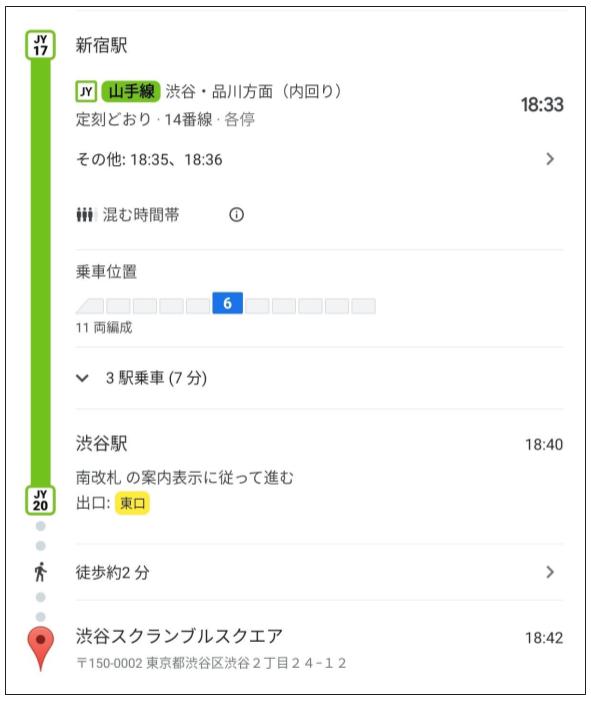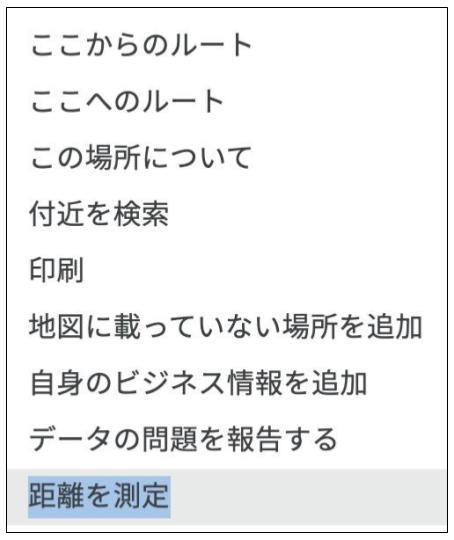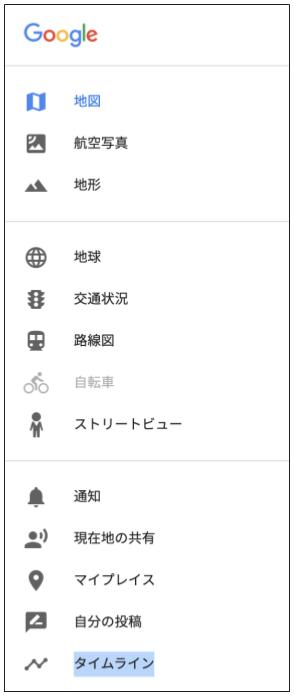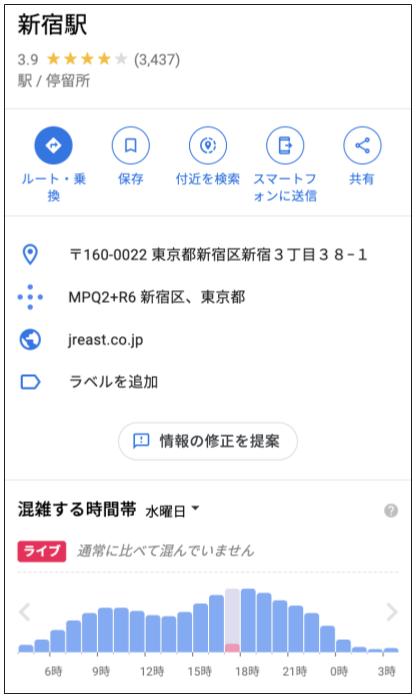Googleマップを単なる地図アプリとして使っている方
Googleマップには地図以外の付加価値が満載。
こんな使い方もあったんだ、と意外な活用方法をご紹介!
[rtoc_mokuji title=”Contents” title_display=”left” heading=”h3″ list_h2_type=”round” list_h3_type=”number1″ display=”close” frame_design=”frame4″ animation=”slide”]
距離を測定する
マップ上で、好きなところを好きなだけ距離を図れます。
小道や急カーブでも自由自在にルートを指定して測定可能。
自宅から駅までの最短距離を調べたり。
いつも行く公園、一周したら何キロ?といったことも。
使い方
一番下の「距離を測定」を選択します。
あとは任意の地点ごとにクリックすればOK。
もちろんスマホでも測定できます。
移動記録を振り返る(タイムライン)
それを、画面でわかりやすく振り返ることができます。
スケジュール帳に残していないような行動を振り返る時に便利です。
前にコストコに行ったのいつだっけ?といった感じですね。
ずっと前に旅行で寄ったあのランチ場所、今度行く友人に教えてあげたいけど詳しく覚えてない。
そんな時も一発で店名まで記録を振り返りできますよ。
「タイムライン」という機能です。
設定方法
最初だけスマホ側で設定が必要。
スマホで「ウェブとアプリのアクティビティ」と「ロケーション履歴」をオン。
以上で設定終了です。
もちろん、自分だけしか見れませんし、残したくない記録の削除も可能です。
PC上でタイムラインを見る時は、Googleマップ上でメニューを開くと、選択できます。
下の方にある「タイムライン」を選択。
あとは画面にしたがっていけば簡単です。
現在地を共有する
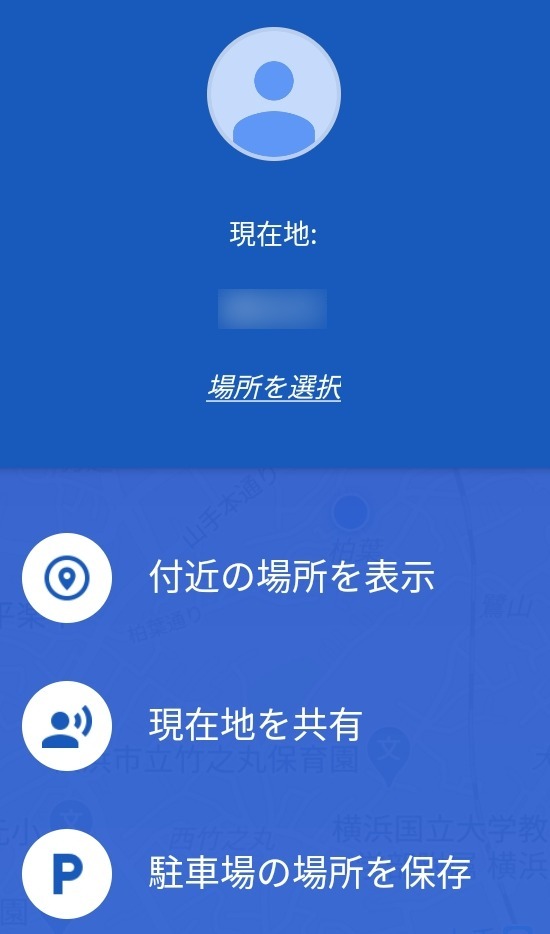 自分の居場所をリアルタイムで相手のスマホに表示させることができます。
自分の居場所をリアルタイムで相手のスマホに表示させることができます。
待ち合わせの時などに便利ですね。
特に、相手が運転中の場合など。
運転中だと電話もメールもできませんね。
でも、こっちは画面を確認すれば今どの辺にいるのかわかります。
もちろんPC上にも表示可能。
設定方法
スマホでマップ上にある自分の居場所のアイコンをポチ。
するとメニューが出てきますので「現在地を共有」をポチればあとは簡単です。
設定すると「1時間だけ共有」されます。
設定次第でずっと共有し続けることも可能ですよ。
広い場所での便利技(「駐車場の場所を保存」を使う)
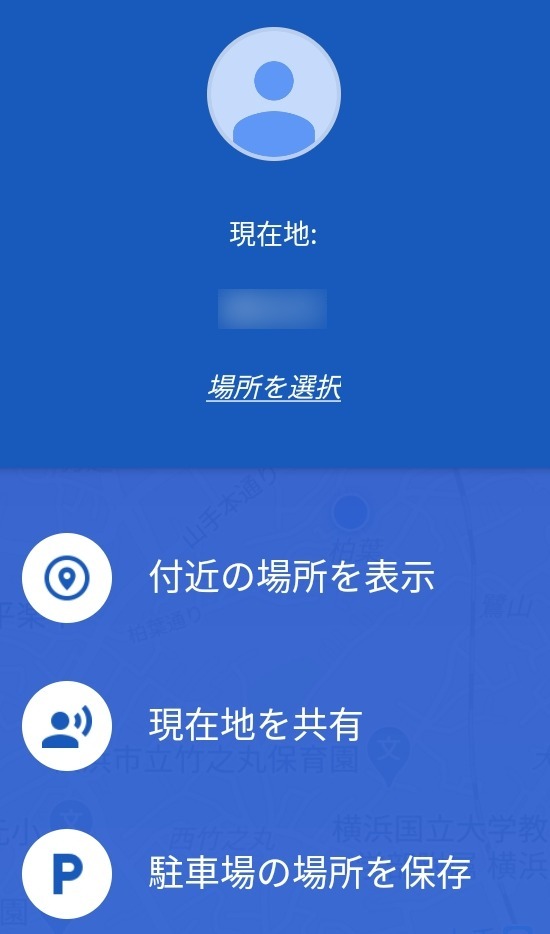 花火大会やお花見で「駐車場の場所を保存」の機能が便利に使えます。
花火大会やお花見で「駐車場の場所を保存」の機能が便利に使えます。
保存した場所を集合場所として相手に送ります。
すると、その場所が相手のマップで一目瞭然。
「駐車場の場所を保存」機能は、色々と応用が効くので大変便利です。
大規模イベントの会場で、ちょっと売店まで飲み物を買いに行ったら、元の場所に戻れそうにない、といった時などにも応用できますね。
使い方
スマホでマップ上にある自分の居場所のアイコンをポチ。
メニューが出てきますので「駐車場の場所を保存」を押せばあとは簡単です。
乗車すべき「車両」がわかる
よくよく見入ると、
何両車に乗ると改札出口に近いか、
何両車に乗ると乗換階段に近いか、
乗る予定の時間帯の混み具合(空席状況)、
などなどお役立ち情報満載。
設定は不要です。
下の方にスクロールするだけでOK。
ホテル予約ができる
下にスクロールしていけば色々なお役立ち情報が記載されています。
例えば店舗検索。
場所の表示だけではなく、その店舗の営業時間や時間帯ごとの混雑状況も記載されています。
ホテルを検索した場合。
検索結果画面で、場所だけではなく宿泊金額も一覧で表示。
そのまま予約も可能。
特に設定不要です。
曖昧検索ができる
地図アプリとはいえ、例えば「皇居の近くの交番」などのキーワード検索が可能です。
「●●通りの赤い建物は何?」という検索でも大丈夫。
なかなか思い出せない旅行先での思い出の場所なんかを特定することができますね。
宇宙にもいける
ストリートビューでは、富士山頂や北欧のオーロラや海上の沈没船など、通常ならなかなか行けないところまで見ることができます。
さらに、海の中や国際宇宙ステーションの中なども見れたりします。
■沖縄与那国島のストリートビューはこちら
■国際宇宙ステーションのストリートビューはこちら
まとめ
「Googleマップは機能が多過ぎ」
「ごちゃごちゃしててかえってわかりにくい」
と思ってませんか〜?
そんなことはありません。
一見わかりにくく見えるだけです。
一度使うと、実際はそれぞれ大変簡単。
使い勝手も日に日に改良されていて、Googleが常にユーザーに寄り添っている姿勢を肌に感じられます。
ちなみに、カーナビとしてのクオリティは「Yahoo!カーナビ」(無料)の方がはるかに上をいっていますのでご参考までに。
併せて読みたい記事